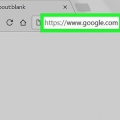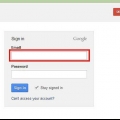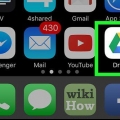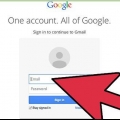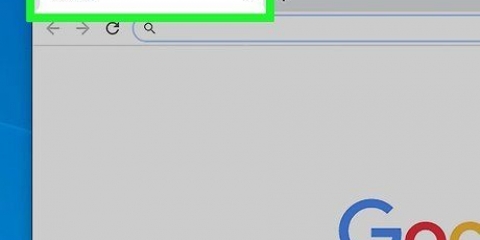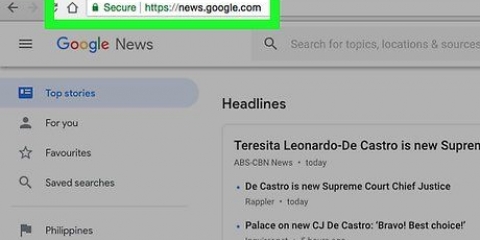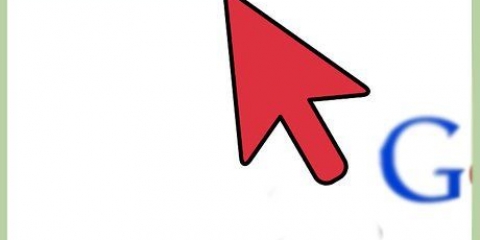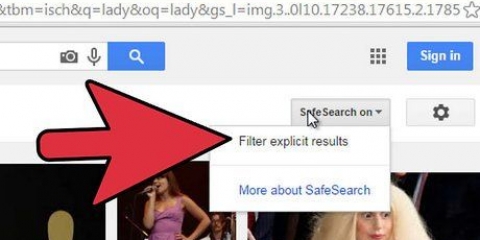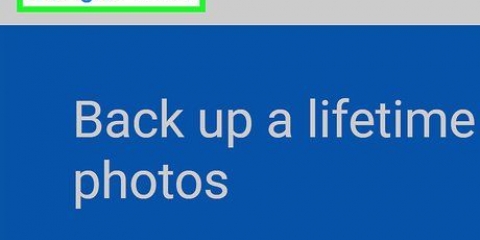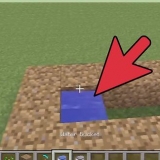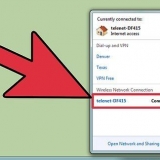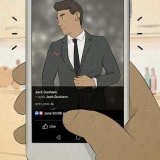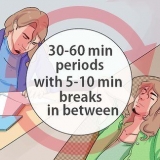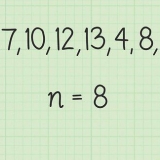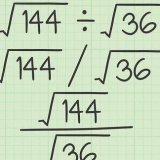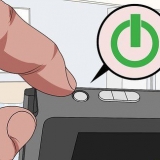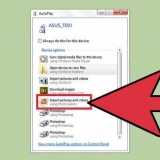Hvis du bruger Google på din smartphone eller tablet, skal du gå til trin 4. Nogle browsere, herunder Chrome, Safari og KaiOS-browseren, giver dig også mulighed for at skrive søgeord direkte i adresselinjen uden at skulle åbne Googles hjemmeside først. Andre browsere åbner automatisk andre søgemaskiner, såsom Microsoft Edge med Bing.

Du kan søge efter individuelle ord (`veganisme`, `Bulgarien`), ordgrupper (`tropiske storme i 1998`, `pleje af kødædende planter`), spørgsmål (`hvor mange mennesker bor der i Almelo?`, `Hvor meget vand skal jeg drikke?`), og så videre. Hvis du foretrækker at tale dine søgninger, skal du klikke eller trykke på mikrofonen eller følge instruktionerne på skærmen for at give Google adgang til din mikrofon og udføre stemmesøgninger. Sig derefter højt, hvad du leder efter.

Afhængigt af hvad du leder efter, vil du se søgeresultaterne på forskellige måder. Hvis du f.eks. slog et ord op i ordbogen, kan du muligvis se oplysninger om ordets definition og brug blandt de første resultater. Hvis du har slået et bestemt sted op, kan du muligvis se et kort. Hvis du ruller ned på den første side og ikke finder det, du leder efter, skal du klikke eller trykke på Næste nederst for at gå til næste side med resultater. De mest relevante resultater er normalt på de første par sider med søgeresultater.
I stedet for at indtaste `bedste restauranter i Gouda` som en søgeforespørgsel kan du f.eks. prøve `bedste kinesiske i Gouda i 2020`. Se metoden for at lære mere om, hvordan du forbedrer dine søgeresultater .
Hvis flere ord i en sætning hører sammen, såsom et citat eller en bestemt type objekt, skal du sætte dem i anførselstegn (") for at instruere Google om kun at søge efter meget præcise resultater. Dette er meget nyttigt, for eksempel hvis du kender en del af teksten til en bestemt sang og vil slå dem op for at finde ud af navnet på sangen. Sæt et minustegn (-) foran et ord, du ikke ønsker skal vises i dine søgeresultater. Hvis du f.eks. vil slå ordet "nano" op, men ikke er interesseret i resultater relateret til iPod Nano, vil din søgning nano-iPod gå ind. Meget generiske ord som "hvordan" og "den" bliver normalt overset i en Google-søgning. Hvis disse ord er vigtige for din søgning, skal du sætte et plustegn (+) foran dem. Hvis du vil søge på sociale medier hjemmesider som Twitter og Facebook, skal du sætte et at-tegn (@) før søgeordet. Et eksempel på dette er: @wikihow. Hvis du kun er interesseret i resultaterne af en bestemt hjemmeside, læg websted: før dine søgeord. For for eksempel at slå "iOS 13" op i wikiHow, skal du indtaste følgende som søgeterm: site:wikiHow.com "iOS 13". For at finde en vare inden for et bestemt prisinterval skal du bruge følgende formel: synthesizer €300..€700. Dette eksempel ville resultere i, at synthesizere koster mellem $300 og $700. 
Klik eller tryk Billeder øverst på resultatsiden for kun at se billeder af det, du har indtastet som en søgeforespørgsel. Klik eller tryk Nyheder for at se pressemeddelelser fra de store nyhedskilder relateret til det emne, du søger efter. Klik eller tryk Bøger, for en liste over bøger om emnet. 
Vælge Hjælpeprogrammer eller Værktøjer. På en pc vil du se linket med Hjælpeprogrammer øverst på siden lige over resultaterne. På en smartphone eller tablet skal du normalt stryge til venstre på linklinjen over resultaterne (linjen med valgmulighederne ALLE, NYHEDER, VIDEOER og BILLEDER) og til sidst klikke SØGEVÆRKTØJER at trykke. Klik eller tryk på menuen Vælg et tidsrum. Vælg en anden varighed. Siden bliver derefter opdateret og viser kun resultaterne fra den periode, du har valgt. Klik eller tryk At fjerne øverst for at rydde dataene fra filteret.
Vælge Værktøjer eller Værktøjer over listen over billeder eller videoer, som din søgning returnerede. Derefter vises en række menuer. Hvis du leder efter videoer, skal du bruge rullemenuerne øverst til at bestemme detaljer såsom varigheden (længden) eller kilden (f.eks. YouTube eller Facebook) for din video, eller for at angive, at du kun er interesseret i undertekstede videoer , for eksempel. Hvis du leder efter billeder, så brug rullemenuerne øverst til at gøre søgeresultaterne mere specifikke med hensyn til billedernes størrelse, type, farver og brugerrettigheder. Hvis du vil have mere kontrol over den type billeder, din søgning returnerer, så prøv Google-funktionen Avanceret billedsøgning.

For `alle disse ord` skal du indtaste ord, der er vigtige i din søgning. Du vil så kun se søgeresultater, hvor alle de ord, du har indtastet her, forekommer. Indtast et ord (gruppe) eller en sætning under `nøjagtige dette ord eller denne sætning`, præcis som du ønsker, at det skal findes i søgningerne. Du vil så kun se hjemmesider, der indeholder ordene eller sætningerne på nøjagtig samme måde, som du indtastede dem. Brug `et eller flere af disse ord`, hvis du vil se resultater, der indeholder et bestemt ord ELLER et andet ord. Under `ingen af disse ord` skal du indtaste de ord, du ikke ønsker skal vises på den side, der vil blive inkluderet i søgeresultaterne. For `tal, fra` skal du indtaste alle tal inden for et område, du ønsker at se. Dette kan være nyttigt, hvis du leder efter bestemte priser eller størrelser.
Brug menuen `Sprog` til at vælge et sprog til dine søgeresultater. Brug menuen `Region`, hvis du leder efter sider fra et bestemt land eller område. Ved at bruge menuen `Sidste opdatering` kan du angive, hvor længe siden du ønsker, at de resulterende sider skal publiceres. Indtast adressen på et websted i feltet `Site eller domæne`, hvis du kun er interesseret i resultaterne af et bestemt websted. I feltet `Ord der vises` skal du angive, hvor på hjemmesiden du ønsker at søgetermerne skal stå, for eksempel i titlen på hjemmesiden eller i artiklens tekst. Brug menuen "Sikker søgning" (Sikker søgning) for at kontrollere, om søgeresultaterne kan indeholde materiale, der ikke er egnet til børn. I menuen `Filtype` kan du vælge specifikke filformater, såsom Microsoft Word eller PDF. Valgmuligheden `Brugsrettigheder` kan være nyttig, hvis du vil filtrere dine resultater baseret på de brugsrettigheder, de er tildelt.
Blot et par dage senere kan den samme søgning returnere forskellige (men lignende) resultater. Mange webbrowsere har et indbygget søgefelt, hvor du kan søge på Google eller andre søgemaskiner. I så fald kan du skrive din søgeforespørgsel direkte i det felt, og du behøver ikke at åbne hjemmesiden først. Du kan angive præferencer for dine søgninger i Google ved at bruge linket Præferencer ved siden af Google-søgefeltet. Overvej at oprette en Google-konto for at få adgang til alle tilgængelige værktøjer til at forbedre dine virtuelle søgninger. Vær kritisk, når du vælger dine søgeord; prøv at tænke på ord eller kombinationer af ord, der er unikke for det emne, du søger efter, så resultaterne kun er relateret til dit emne.
Søg med google
Indhold
I denne artikel lærer du, hvordan du udfører simple websøgninger ved hjælp af Google, verdens største søgemaskine. Når du kan udføre enkle søgninger, kan du lære, hvordan du bruger specifikke parametre, værktøjer og filtre til at fokusere din søgning og få resultater, der er mere nyttige for dig.
Trin
Metode 1 af 3: Lav en simpel websøgning

1. Åbn en browser på din computer, smartphone eller tablet. Du kan få adgang til Google fra alle browsere, inklusive Safari, Microsoft Edge, Google Chrome og Mozilla Firefox. Hvis du har Googles app på din smartphone eller tablet (du vil se et farvet bogstav `G` i din appliste), vil du trykke på den, så du kommer direkte til Google uden at bruge din webbrowser.
- Android: hvis du har en Samsung-smartphone eller -tablet, skal du trykke på ikonet internet eller Samsung internet stat. Hvis du har en anden model, skal du trykke på Chrome, browser, Web eller noget lignende.
- iPhone og iPad: tryk på Safari-ikonet. Det ligner et kompas, og du kan finde det nederst på startskærmen. Sådan åbner du din webbrowser.
- KaiOS: Åben browser. Dette er det vindue, du bruger til at få adgang til internettet.
- Mac: din computer leveres med webbrowseren kaldet Safari. Du åbner den ved at klikke på kompasset i Dock. Det er normalt et sted nederst på skærmen.
- Windows 10: Den browser, der er standard på din pc, hedder Microsoft Edge. Du åbner den ved først at klikke på Windows-logoet nederst til venstre på skærmen og derefter vælge Microsoft Edge i menuen klik.
- Windows 8 og ældre versioner: du kan bruge Internet Explorer til dine digitale søgninger. Det velkendte ikon i form af et blåt bogstav `e` er i Start-menuen.

2. type www.google.com i adresselinjen. Adresselinjen er linjen næsten øverst i webbrowseren. Hvis du bruger en smartphone eller tablet, skal du trykke på adresselinjen for at åbne tastaturet og begynde at skrive. Hvis du er på en pc, skal du klikke på adresselinjen og indtaste din søgeforespørgsel.

3. Trykke↵ Indtast eller på ⏎ Retur. Hvis du bruger en smartphone eller tablet, skal du vælge i stedet At søge, Gå ind, eller Ubehagelig. Din webbrowser vil nu indlæse Google-hjemmesiden.

4. Indtast det, du leder efter, i det angivne felt. For eksempel, hvis du leder efter en restaurant i Gouda, kan du skrive `bedste restauranter i Gouda` som en kommando.

5. Klik påGoogle søgning, eller tryk på forstørrelsesglasset. Den tekst, du indtastede, vil nu blive søgt, og du vil se en liste med resultater.

6. Klik eller tryk på et resultat for at se det. Hvis du har fundet et websted, et foto, en video eller anden information, der ligner det, du leder efter, skal du åbne det i din browser ved at klikke på det. For at vende tilbage til listen over resultater skal du klikke eller trykke på den venstrepil, der normalt er i øverste venstre hjørne.

7. Omformuler din søgning for at få forskellige resultater. Hvis du ikke kan se den type information, du leder efter, skal du bare ændre den tekst, du har indtastet i rummet øverst på skærmen og prøve igen. Du kan altid gøre din søgning mere specifik eller bredere, hvis din første opgave gav meget få resultater.
Metode 2 af 3: Forfin dine resultater

1. Brug søgeoperatorer til at få præcis de resultater, du leder efter. Såkaldte søgeoperatorer er specialtegn, der forstås af søgemaskiner og kan hjælpe dig med at søge på en mere specifik måde. Et par eksempler på dette er:

2. Vælg den type resultater, du vil se. Afhængigt af hvad du søger efter, har du mulighed for kun at se en bestemt type resultater, såsom kun billeder, kun videoer eller kun nyheder, ved at bruge mulighederne øverst på resultatsiden. Sådan gør du:
Læs her, hvordan du søger efter billeder i Google omvendt: https://libguides.hanseatiske.nl/c.php?g=662577&p=4684648
Klik eller tryk Videoer for at se en liste over videoer på flere websteder, inklusive YouTube, der matcher dine søgetermer.
For at lære mere om Google Bøger-søgning, besøg https://support.google.com/websearch/answer/43729?hl=nl
Med visse relevante oplysninger kan du også bruge andre muligheder, som f.eks Kort, At flygte og Finansiel. Hvis du for eksempel har indtastet en adresse, kan du klikke Kort` klik for at se adressen på et kort, eller At flygte for at kunne planlægge en flyvning til det sted.

3. Søgeresultater fra en bestemt periode. Hvis du kun vil se resultater fra de sidste 24 timer, fra det seneste år eller fra en anden tidsperiode, skal du gøre følgende:

4. Brug filtre til at finde mere specifikke billeder eller videoer. Hvis du søger efter billeder eller videoer, kan du lære, hvordan du specificerer aspekter såsom kvalitet, format, varighed og mere ved hjælp af filtre nedenfor:
Metode 3 af 3: Kør en avanceret søgning

1. For de mest specifikke søgeresultater, søg ihttps://www.google.dk/avanceret_søgning. Googles side med avanceret søgning giver dig mulighed for at angive snesevis af søgekriterier på en enkelt formular. Du kan åbne denne hjemmeside på enhver hjemmeside på din computer, smartphone eller tablet.

2. Indtast dine søgeord i feltet `Find sider med`. Du finder dette felt øverst i formularen. Du behøver ikke at udfylde hver rubrik. Indtast kun de muligheder, der er vigtige for din søgning.

3. Angiv dine resultater nedenfor. Du kan nu angive en række filtermuligheder for din resultatliste. Også i dette tilfælde behøver du ikke at vælge alle muligheder; vælg kun de muligheder, der er nødvendige for at gøre din søgning mere specifik.

4. Klik på den blå knapAvanceret søgning. Denne knap er nederst i formularen. Dit søgeresultat vises nu ved at anvende de filtre, du har valgt.
Tips
Artikler om emnet "Søg med google"
Оцените, пожалуйста статью
Populær